셀프등기 개인 전자등기 해보기 – 3편 취득세 납부는 다음 글에서 참고하시면 된다.
셀프등기 개인 전자등기 해보기 – 3편 취득세 납부
셀프로 전자등기를 하기 위한 절차는 다음과 같다. 절차 1. 매수인과 매도인 모두 전자등기가 가능한 상태인지 확인 (전자증명인증) 1.1 매도인 전자등기 확인 1.2 매수인(본인) 1회 등기소 방문하
modern-manual.tistory.com
셀프로 전자등기를 하기 위한 절차는 다음과 같다.
절차
1. 매수인과 매도인 모두 전자등기가 가능한 상태인지 확인 (전자증명인증)
1.1 매도인 전자등기 확인
1.2 매수인(본인) 1회 등기소 방문하여 '사용자등록접수증'발급 및 인터넷등기소 접속하여 전자신청 등록
셀프등기 개인 전자등기 해보기 – 1편 등기소 개인 사용자등록신청
셀프로 전자등기를 하기 위한 절차는 다음과 같다. 절차 1. 매수인과 매도인 모두 전자등기가 가능한 상태인지 확인 (전자증명인증) 1.1 매도인 전자등기 확인 1.2 매수인(본인) 1회 등기소 방문하
modern-manual.tistory.com
2. 부동산거래관리시스템에 주택거래계약신고 (거래계약신고필증)
2.1 주택거래계약신고
셀프등기 개인 전자등기 해보기 – 2편 부동산거래관리시스템에 주택거래계약신고 (거래계약신
셀프로 전자등기를 하기 위한 절차는 다음과 같다. 절차 1. 매수인과 매도인 모두 전자등기가 가능한 상태인지 확인 (전자증명인증) 1.1 매도인 전자등기 확인 1.2 매수인(본인) 1회 등기소 방문하
modern-manual.tistory.com
3. 취득세 납부
3.1 담당 세무과에 취득세 관련 서류 fax로 전송 후 '취득세납부서'받기
3.2 이택스 혹은 위텍스로 들어가 취득세 납부
셀프등기 개인 전자등기 해보기 – 3편 취득세 납부
셀프로 전자등기를 하기 위한 절차는 다음과 같다. 절차 1. 매수인과 매도인 모두 전자등기가 가능한 상태인지 확인 (전자증명인증) 1.1 매도인 전자등기 확인 1.2 매수인(본인) 1회 등기소 방문하
modern-manual.tistory.com
4. 인터넷 등기소 신청서 작성
4.1 인터넷 등기소 신청서 신규 작성
4.2 제출방식 및 이용동의
4.3 등기유형/원인/부동산표시
4.4 등기할 사항
4.5 수수료등 입력
4.6 첨부서면 및 연계정보
5. 인터넷 등기소 신청서 제출
5.1 신청사항 확인 및 전자서명
5.2 통지 및 승인 관리
5.3 신청 수수료 관리
5.4 제출관리
5.5 완료 후관리
셀프등기 개인 전자등기 해보기 – 5편 인터넷 등기소 신청서 제출
셀프로 전자등기를 하기 위한 절차는 다음과 같다. 절차 1. 매수인과 매도인 모두 전자등기가 가능한 상태인지 확인 (전자증명인증) 1.1 매도인 전자등기 확인 1.2 매수인(본인) 1회 등기소 방문하
modern-manual.tistory.com

4. 인터넷 등기소 신청서 작성
결제(납부) 사항
1) 국민주택채권
2) 인지세
3) 등기수수료
4.1 인터넷 등기소 신청서 신규 작성
1) 인터넷등기소 사이트에 들어가기
대법원 인터넷등기소
www.iros.go.kr
2) 등기신청 > 작성관리 > 작성현황 들어가기
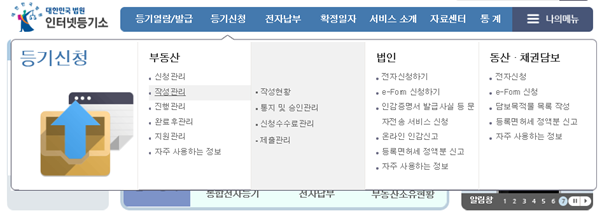
3) 전자신청 로그인 하기
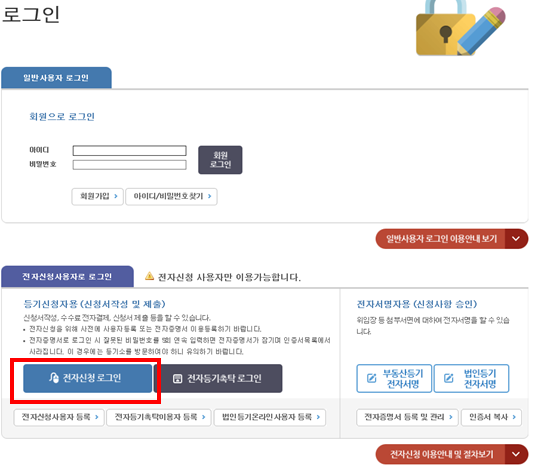
4) 작성현황 > 제출구분:전자 > 신규작성 클릭하기
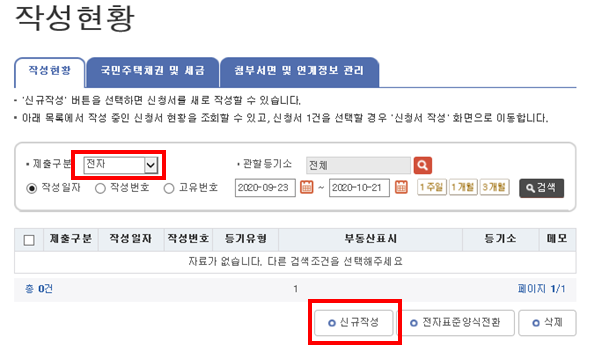
4.2 제출방식 및 이용동의
1) 제출방식: 전자
2) 이용동의 모두 체크해준다.
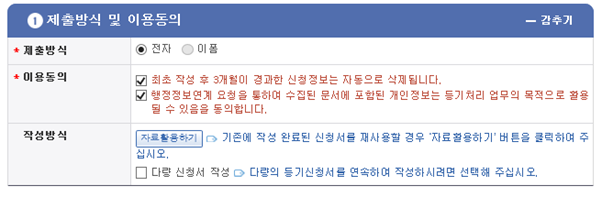
4.3 등기유형/원인/ 부동산표시
1) 등기유형: 소유권이전
2) 부동산 입력 클릭
- 새 창이 뜨면 부동산 입력 후 확인버튼 클릭
3) 등기원인 및 연월일: 매매 날짜 입력, 매매 선택
4) 잔금납부일: 잔금납부일 입력
5) 거래가액 입력 클릭
- 새 창이 뜨면 거래신고필증 상단 관리번호를 참고하여 작성하고 입력버튼 클릭
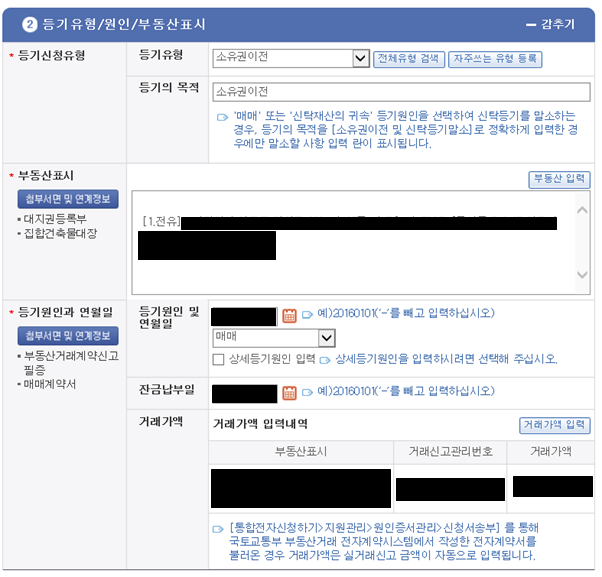
4.4 등기할 사항
- 등기 의무자는 소유권이전에서 이전되는 사람(매도인)을 의미한다.
- 등기 권리자는 소유권이전에서 이전받는 사람(매수인)을 의미한다.
1) 이전해야 할 등기/등기의무자 입력
- 선택 라디오 버튼 클릭하면 자동으로 정보가 입력된다.
- 의무자 성명 및 법인등록번호를 정확히 입력, 이전할 지분을 입력, 입력버튼을 클릭한다.
- 대표자 입력 버튼: 등기의무자/등기권리자 중 법인이 있으면 클릭하여 대표자 정보를 입력해야 한다.
2) 등기의무자의 등기필정보 입력
- 선택 체크박스 클릭
- ‘등기필증’ 문서를 참고하여 일련번호와 비밀번호를 입력한다 (사용가능한 비밀번호 조회 클릭 후 입력)
- 검증버튼을 누르면 검증결과가 유효함으로 변경됨
- 확인 버튼 클릭
3) 등기권리자 입력
- 인적사항 입력 후 입력버튼 클릭
* 이때 주의할 점이, 주소를 입력할 때 등본에 있는 괄호가 포함된 주소 전체를 입력해 주어야 한다.
예시) 서울특별시 노원구 수락산로 174, 00호(상계동, 상계주고아파트)
- 확인버튼 클릭
4) 등기필정보 또는 등기완료통지서 수령자 확인
- 선택 후 확인버튼 클릭
5) 신청인/대리인 입력
- 매수자 정보 선택 후 '신청사항승인' 체크해제 후 입력 버튼 클릭
- 매도자 정보 선택 후 '신청사항승인' 체크 후 입력 버튼 클릭
- 전체 선택 후 확인버튼 클릭
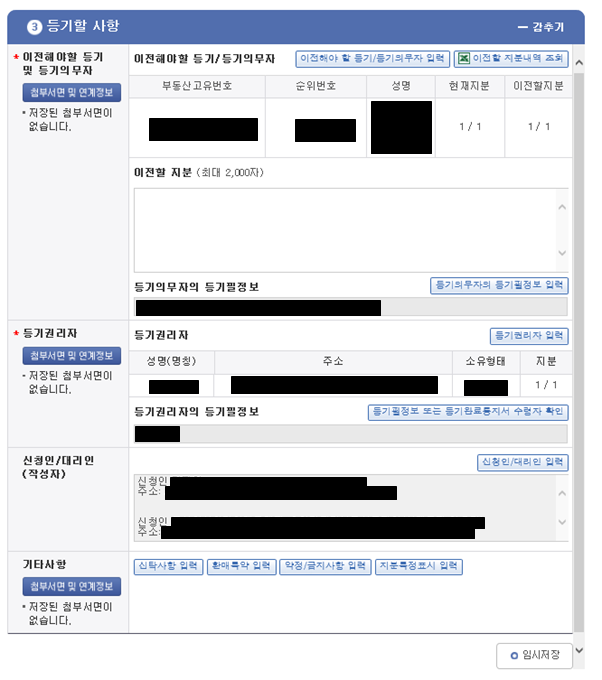
4.5 수수료등 입력
1) 빨간 글씨 국민주택채권 매입대상금액조회 바로가기 클릭
- 주택도시기금 사이트에 접속됨
- 매입용도: 부동산 소유권등기
- 대상물건지역 선택
- '공동주택가격열람' 버튼 클릭하여 공동주택공시가격 검색
- 채권매입(발행) 금액 조회 클릭 후 금액을 메모해 둔다.
- 새 창을 열어 우리, 국민, 기업, 농협, 신한은행 중 계좌가 있는 은행에 접속하여 국민주택채권 매입 진행.
(우리은행 매입방법은 다음 블로그 참고 https://blog.naver.com/ssoo3388/222040150181)
(채권을 매입 후 즉시 매도하기 때문에 매입채권엑 전체가 아닌 차액에 대해서만 납부)
- 국민주택채권발행번호 메모해 둔다.
2) 국민주택채권 매입액 입력 클릭
- 시가표준액, 국민주택채권매입액, 국민주택채권발행번호 입력
* 참고로, 등기신청 처리 완료 후에 채권매입액이 모자란다고 보정사유 확인 메일이 날아와서 채권을 모자란 금액만큼 추가로 매수 후, '추가채권 입력'버튼을 눌러 국민주택채권발행번호를 추가로 작성해 주었다. 국민주택채권매입액도 추가 매수한 금액만큼 수정하여 적어주었다.
3) 등록면허세(취득세) 입력 클릭
- 영수필 종류 취득세영수필확인서 선택
- 기관코드 지역선택
- 등록면허세(취득세) 납세번호는 취득세 좌측 상단 납세번호라고 적힌 아주 긴 번호를 입력해 준다.
- 등록면허세(취득세) 금액 입력. 취득세 부분만 적어준다 (지방교육세, 농어촌 특별세 제외)
4) 지방교육세, 농어촌 특별세를 따로 각각 적어준다.
5) 전자수입인지구매 버튼을 누르기 전 매매계약서 등록이 필요하다.
- 아래 섹션 '(5) 첨부서면 및 연계정보' > 매매계약서 체크 > 업로드첨부 클릭 > 전자파일 클릭 > 매매계약서 업로드
- 서명인 클릭 > 매수인, 매도인 전부 선택 > 입력 클릭
- 다시 돌아와 전자수입인지구매 클릭 후 납부진행
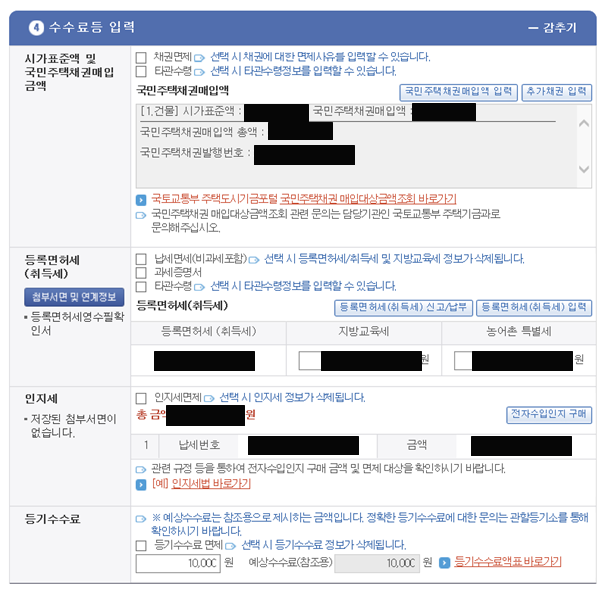
4.6 첨부서면 및 연계정보
1) 행정기관연계 클릭
2) 행정정보 공동이용 사전 동의서 작성
3) 라디오버튼 하나씩 들어가 보고 선택 후 입력버튼 클릭
4) 행정정보연계 동의 체크박스 선택 후 일괄요청 버튼 클릭
5) 작성완료 및 확인 버튼 클릭
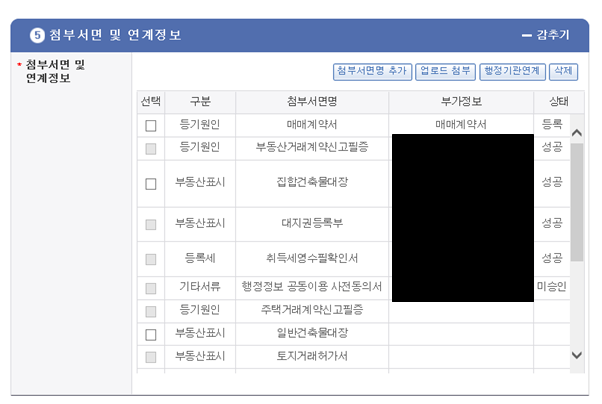
이상이 없다면 잘 넘어갈 것이고, 문제가 있으면 팝업창으로 오류 메시지가 떠서 메세지 내용을 채워주면 된다.
나 같은 경우는 '권리자/의무자 중 법인 정보가 포함되어 있을 경우 [법인등기사항전부증명서]가 반드시 첨부되어야 합니다.'라는 메시지가 떠서 헤맸는데, 의외로 간단했다. '첨부서면명 추가'버튼을 눌러 '법인등기사항전부증명서'를 추가하고 해당 줄을 선택하여 '업로드 첨부'를 누르면 첨부파일이 자동 처리 된다는 메시지와 함께 자동 등록이 된다.
여기까지 수행하였다면 '4편 인터넷 등기소 신청서 작성' 완료!
셀프등기 개인 전자등기 해보기 – 5편 인터넷 등기소 신청서 제출
셀프로 전자등기를 하기 위한 절차는 다음과 같다. 절차 1. 매수인과 매도인 모두 전자등기가 가능한 상태인지 확인 (전자증명인증) 1.1 매도인 전자등기 확인 1.2 매수인(본인) 1회 등기소 방문하
modern-manual.tistory.com
참고(라고 읽고 그대로 따라한) 사이트
m.blog.naver.com/PostView.nhn?blogId=nacandeo&logNo=222057764103&isFromSearchAddView=true
소유권이전등기 셀프로 방구석에서 하는 법 - 2편[인터넷등기소 활용]
CANDEO아래 1편에 이어서 작성하는 글취득세까지 모두 납부를 완료하였다면, 이제 모든 준비...
blog.naver.com
'경제 > 부동산' 카테고리의 다른 글
| 상가 매매, 상가 투자 잘하는 법 (원인베스트 상가초급반 1주차 후기 ) (0) | 2021.01.23 |
|---|---|
| 셀프등기 개인 전자등기 해보기 – 5편 인터넷 등기소 신청서 제출 (2) | 2020.10.29 |
| 셀프등기 개인 전자등기 해보기 – 3편 취득세 납부 (0) | 2020.10.29 |
| 셀프등기 개인 전자등기 해보기 – 2편 부동산거래관리시스템에 주택거래계약신고 (거래계약신고필증) (0) | 2020.10.29 |
| 셀프등기 개인 전자등기 해보기 – 1편 등기소 개인 사용자등록신청 (0) | 2020.10.29 |



